Windows XP エラー報告を無効にする
Windows XPの初期設定では、何らかのアプリケーションがエラーを起こして異常終了すると「エラー報告しますか?」というメッセージが出てきます。 ここでは、エラー報告機能を無効化してメッセージを出さないようにする方法を説明したいと思います。
エラー報告
Windows XPでは、製品の品質を向上させるためにエラー報告という機能が追加されています。 エラー報告メッセージは何らかのアプリケーションが異常終了すると出てきます。
初期設定では、なんと自作アプリケーションであってもエラー報告しようとしてしまいます。 今回は、エラー報告メッセージの例を出すためにわざと異常終了するプログラムを書いてみました。 具体的には、以下のコードを含むアプリケーションです。
char *ptr = NULL;
*ptr++;
上記内容を含むプログラムを実行すると以下のダイアログが出てきました。

今回の例では、自作アプリケーションでエラー報告を出現させていますが、WordやExcelなどが異常終了してもこのメッセージは出ます。
「エラー報告に含まれるデータの参照」の部分をさらに見ると、以下の内容が表示されます。
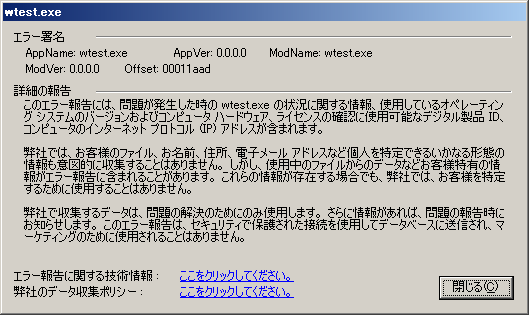
良く読むと以下の文章があります。
弊社では、お客様のファイル、お名前、住所、電子メールアドレスなど個人を特定できるいかなる形態の情報も意図的に収集することはありません。 しかし、使用中のファイルからのデータなどお客様特有の情報がエラー報告に含まれることがあります。 こららの情報が存在する場合でも、弊社では、お客様を特定するために使用することはありません。
さらに、「エラー報告に関する技術情報」のところをクリックして見てみると送られる情報が出ていました。 ちょっと見ただけですぐに出てきたのがファイルのパス(Path)名でした。 例えば、「My Documents\ユーザ名\実行ファイル名」のような文字列が発見できました。
送られるデータを見た感想としては、「これはきっとcoreイメージだろうなぁ」と思いました。 ということは、アプリケーションがクラッシュした瞬間にメモリに乗っていた情報ということになります。
ということは、例えばメールソフトがクラッシュしてエラー報告を行ってしまうと、その瞬間にそのソフトで開いていたメールの内容はマイクロソフト宛に送られてしまうという事かなぁと思いました。 さらに、もし機密情報が入ったWordファイルがクラッシュしてエラー報告を送ってしまうと、機密内容を含んだデータが送られてしまうのかも知れません (本当にそうかはわかりませんが。。。)。 一応、「弊社で収集するデータは、問題解決のためのみ使用します」と書いてあるのできっとデバッグ以外では使わないと思いますが、個人的には「エラー報告OFFにしよう」と思えました。
エラー報告無効化方法
- システムのプロパティダイアログ
-
まず、「システムのプロパティ」ダイアログを出します。 出し方はいくつかありますが、個人的には以下の方法を良く使います。
- マイコンピュータを右クリック
- プロパティを選択
その他の方法としては、コントロールパネルから行う方法があります。
コントロールパネルがクラシック表示の場合は以下の方法になります。
- コントロールパネル
- システム
コントロールパネルがカテゴリ表示の場合(WindowsXP初期設定ではこの状態です)は以下の方法になります。
- コントロールパネル
- パフォーマンスとメンテナンス
- システム
- 詳細の選択
-
次は、「システムのプロパティ」の中にある「詳細」タブを選択します。 「詳細」タブは中央上部にあります。

- 「エラー報告」をクリック
-
右下にある「エラー報告」ボタンをクリックします。
- 「エラー報告を無効にする」を選択
-
「エラー報告を無効にする」を選択します。 全部を無効にする事が気になる場合には、「重大なエラーが発生した場合には通知する」にチェックを入れておくと良いでしょう。

WinXP高速化手法
